w10电脑怎么彻底关闭teniodl.exe进程|w10关闭teniodl.exe进程的方法
时间:2017-04-12 来源:互联网 浏览量:
在下载安装腾讯旗下游戏的时候,系统后台就会悄悄的运行一个名为“teniodl.exe”的进程,它是腾讯游戏的一个下载进程,会占用非常大的流量,它也是我们经常更新腾讯游戏速度慢的“罪魁祸首”,并且它不会自动关闭,所以就需要我们手动去关闭了。下面就一起看看w10电脑怎么彻底关闭teniodl.exe进程。
w10关闭teniodl.exe进程的方法:
温馨提示:关闭teniodl.exe进程并不会对游戏更新带来影响。
1、点击360安全卫士加速球的点击上网管理,打开管理网速界面;
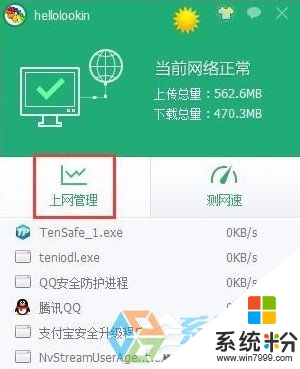
2、如图找到teniodl.exe进程,右键点击定位文件;

3、可以看到程序文件相关位置:
C:\Users\用户名\AppData\Roaming\Tencent\腾讯游戏名\F1192476628E294C4CE7CE72CF1803D5\TenioDL
以及
C:\Users\用户名\AppData\Roaming\Tencent\腾讯游戏名\B9ACB2976699A37378727145A83A7744\TenioDL
可见有两个一样的teniodl.exe文件,在后续操作中要操作两遍。
另外在C:\Users\jogla\AppData\Roaming\Tencent中还有个\TenioDL文件夹!
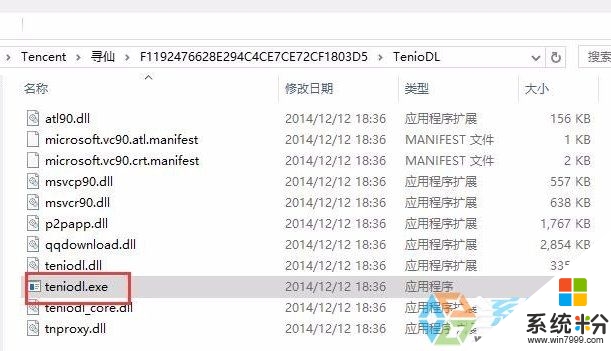
4、文件找到了我们给删除不就可以了吗?答案没那么简单,流氓软件之所以流氓是因为你下次启动腾讯的游戏,后台会重新下载一个 !
所以我们先把teniodl.exe进程关闭掉。
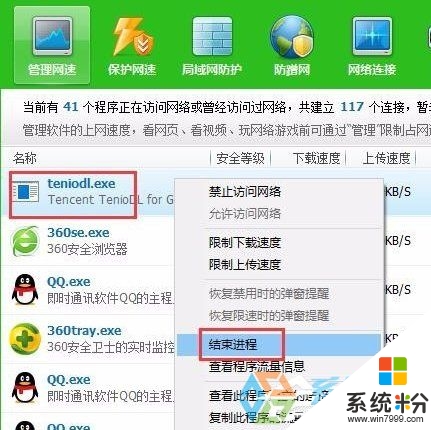
5、在桌面新建一个空的txt文件,然后把名字改成teniodl,拓展名也改成exe,然后放到teniodl.exe进程所在位置替换掉原来的exe文件,
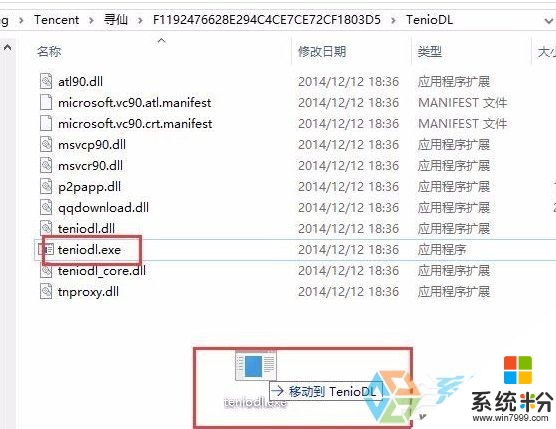
6、然后右键覆盖后的teniodl.exe文件,点击属性,在属性选项卡中把文件权限改成只读。
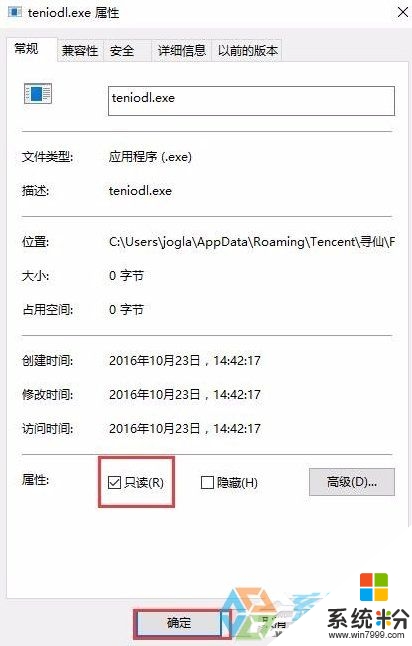
7、然后按下Win+R运行下面的命令:cacls "路径" /D everyone(把路径两个字改成你文件的路径,我这里的路径为C:\Users\用户名\AppData\Roaming\Tencent\游戏名\F1192476628E294C4CE7CE72CF1803D5\TenioDL\teniodl.exe)
运行后输入y点击回车即可。上面的命令是拒绝任何用户访问这个文件,腾讯自然也无权访问,所以也就无法在下次启动游戏时候下载替换!
如图所示:
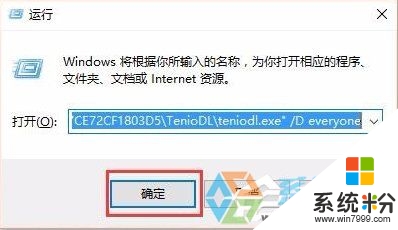
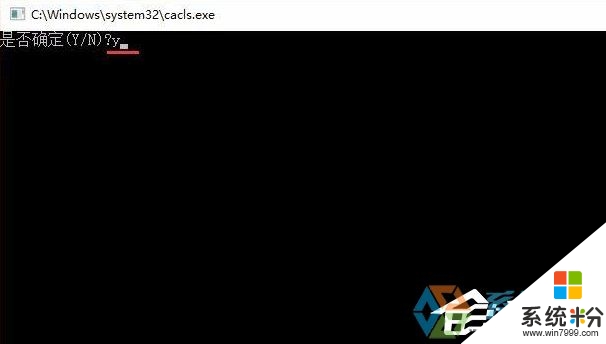
8、运行这个命令之后teniodl.exe文件也就无法删除了,如图所示没有任何权限删除文件。要撤销的话就运行:cacls "路径" /G everyone:F,允许所有人操作该文件。
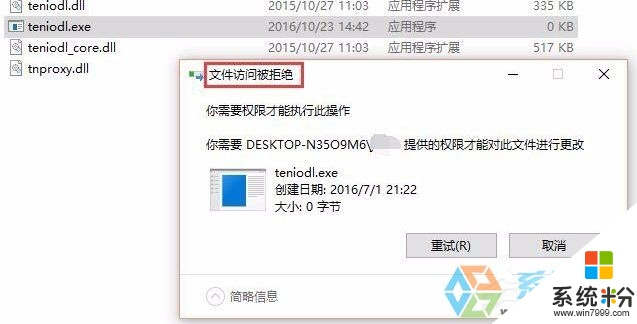
经过上面的操作,我们就彻底关闭了teniodl.exe进程,下次它想偷偷运行都没有权限了。上文操作是在Win10系统中进行的,如果你使用的是其他Windows操作系统,也可以使用同样的方法来关闭teniodl.exe进程。
以上【w10电脑怎么彻底关闭teniodl.exe进程】的步骤,大家都看清楚了吧?还有其他的官方电脑系统下载使用安装疑问的话,都可以上系统粉官网查看。
相关教程
- ·w10电脑如何彻底关闭操作中心|w10关闭操作中的方法
- ·win10怎么彻底关闭OneDrive,win10彻底关闭OneDrive的方法
- ·w10电脑设置一键关闭所有程序的方法
- ·w10电脑自动更新如何关闭|w10电脑关闭自动更新的方法
- ·w10电脑怎么关闭xbox录制|w10取消xbox录制的方法
- ·w10正式版怎样关闭通知中心|w10电脑关闭通知中心的方法
- ·桌面文件放在d盘 Win10系统电脑怎么将所有桌面文件都保存到D盘
- ·管理员账户怎么登陆 Win10系统如何登录管理员账户
- ·电脑盖上后黑屏不能唤醒怎么办 win10黑屏睡眠后无法唤醒怎么办
- ·电脑上如何查看显卡配置 win10怎么查看电脑显卡配置
win10系统教程推荐
- 1 电脑快捷搜索键是哪个 win10搜索功能的快捷键是什么
- 2 win10系统老是卡死 win10电脑突然卡死怎么办
- 3 w10怎么进入bios界面快捷键 开机按什么键可以进入win10的bios
- 4电脑桌面图标变大怎么恢复正常 WIN10桌面图标突然变大了怎么办
- 5电脑简繁体转换快捷键 Win10自带输入法简繁体切换快捷键修改方法
- 6电脑怎么修复dns Win10 DNS设置异常怎么修复
- 7windows10激活wifi Win10如何连接wifi上网
- 8windows10儿童模式 Win10电脑的儿童模式设置步骤
- 9电脑定时开关机在哪里取消 win10怎么取消定时关机
- 10可以放在电脑桌面的备忘录 win10如何在桌面上放置备忘录
win10系统热门教程
- 1 win10打印服务器属性在哪里 如何查看打印机服务器属性
- 2 升级Win10系统小米WIFI无法使用的解决方法
- 3 win10玩cf不能全屏该怎么办?【CF无法全屏的修复方法】
- 4ThinkPad S1 Yoga 12升级至Win10 TH2后黑屏的解决方法
- 5win10桌面软件很小 win10个别软件显示过小的解决方法(超简单)
- 6windows10移动中心在哪?win10打开移动中心的方法!
- 7Win10系统 edge浏览器插件怎么安装?
- 8win10专业版分辨率怎么调 Windows10系统如何调整屏幕分辨率设置
- 9Win10打开QQ空间提示chrome_elf.dll丢失是怎么回事?
- 10win10无线网络属性在哪?win10打开wifi属性的方法!
最新win10教程
- 1 桌面文件放在d盘 Win10系统电脑怎么将所有桌面文件都保存到D盘
- 2 管理员账户怎么登陆 Win10系统如何登录管理员账户
- 3 电脑盖上后黑屏不能唤醒怎么办 win10黑屏睡眠后无法唤醒怎么办
- 4电脑上如何查看显卡配置 win10怎么查看电脑显卡配置
- 5电脑的网络在哪里打开 Win10网络发现设置在哪里
- 6怎么卸载电脑上的五笔输入法 Win10怎么关闭五笔输入法
- 7苹果笔记本做了win10系统,怎样恢复原系统 苹果电脑装了windows系统怎么办
- 8电脑快捷搜索键是哪个 win10搜索功能的快捷键是什么
- 9win10 锁屏 壁纸 win10锁屏壁纸设置技巧
- 10win10系统老是卡死 win10电脑突然卡死怎么办
